IPSC Leaderboard para PractiScore
ps-leaderboard Installation Guide
🚀 Comece Agora - Registro e Download
📝 Primeiro: Registro Gratuito
Para acessar o sistema, você precisa se registrar:
- Registro: https://scoring.services/register
- Processo: Gratuito e leva menos de 2 minutos
⬇️ Segundo: Download do Sistema
Após o registro, faça o download:
- Download: https://login.scoring.services
- Acesso: Use suas credenciais de registro
Requisitos do Sistema
Importante: Este sistema é compatível apenas com Windows 7 ou superior. Certifique-se de que seu sistema operacional atenda a este requisito antes de prosseguir com a instalação.
Requisitos Mínimos:
- Sistema Operacional: Windows 7, 8, 10 ou 11
- Memória RAM: 4GB (recomendado 8GB)
- Espaço em disco: 500MB livres
- Conexão com internet para configuração inicial
Requisitos de Rede:
Fundamental: Você precisa de uma conexão com internet e que o notebook ou computador esteja na mesma rede dos tablets e dispositivos com o PractiScore 1.7.x ou 2.x.
Por que isso é importante:
- Mesma rede: Garante que o sistema possa detectar e comunicar com os tablets
- PractiScore: O sistema só funciona com versões 1.7.x ou 2.x do aplicativo
- Internet: Necessária para ativação inicial e atualizações do sistema
Passos para Instalação
1. Download e Extração
1.1 Download do Arquivo ZIP
O que fazer: Baixe o arquivo de instalação do sistema
- Faça o download do arquivo
ps-leaderboard.zipa partir do link fornecido - Dica: Salve o arquivo em uma pasta de fácil acesso, como “Downloads”
1.2 Descompactar o arquivo ZIP
O que fazer: Extrair os arquivos do sistema para o local correto
- Após o download, localize o arquivo
ps-leaderboard.zipna pasta de downloads do seu computador - Clique com o botão direito do mouse no arquivo
ps-leaderboard.zipe escolha a opção Extrair Tudo… - Na janela que abrir, selecione o caminho
C:\como o destino da extração e clique em Extrair - Por que C:\? Esta localização garante que o sistema tenha as permissões necessárias para funcionar corretamente
- Isso criará a pasta
C:\ps-leaderboardcontendo todos os arquivos necessários
1.3 Arquivos e Estrutura de Diretórios
O que você encontrará: Verificação dos arquivos extraídos
Dentro do diretório C:\ps-leaderboard, você encontrará o seguinte arquivo:
ps_service_manager.exe- Este é o programa principal que gerencia todo o sistema
2. Configuração Inicial
2.1 Executar o Gerenciador de Serviços
O que fazer: Iniciar o programa principal pela primeira vez
- Navegue até a pasta
C:\ps-leaderboard - Execute o arquivo
ps_service_manager.execom duplo clique - Primeira execução: O sistema detectará que é a primeira vez e iniciará o processo de configuração
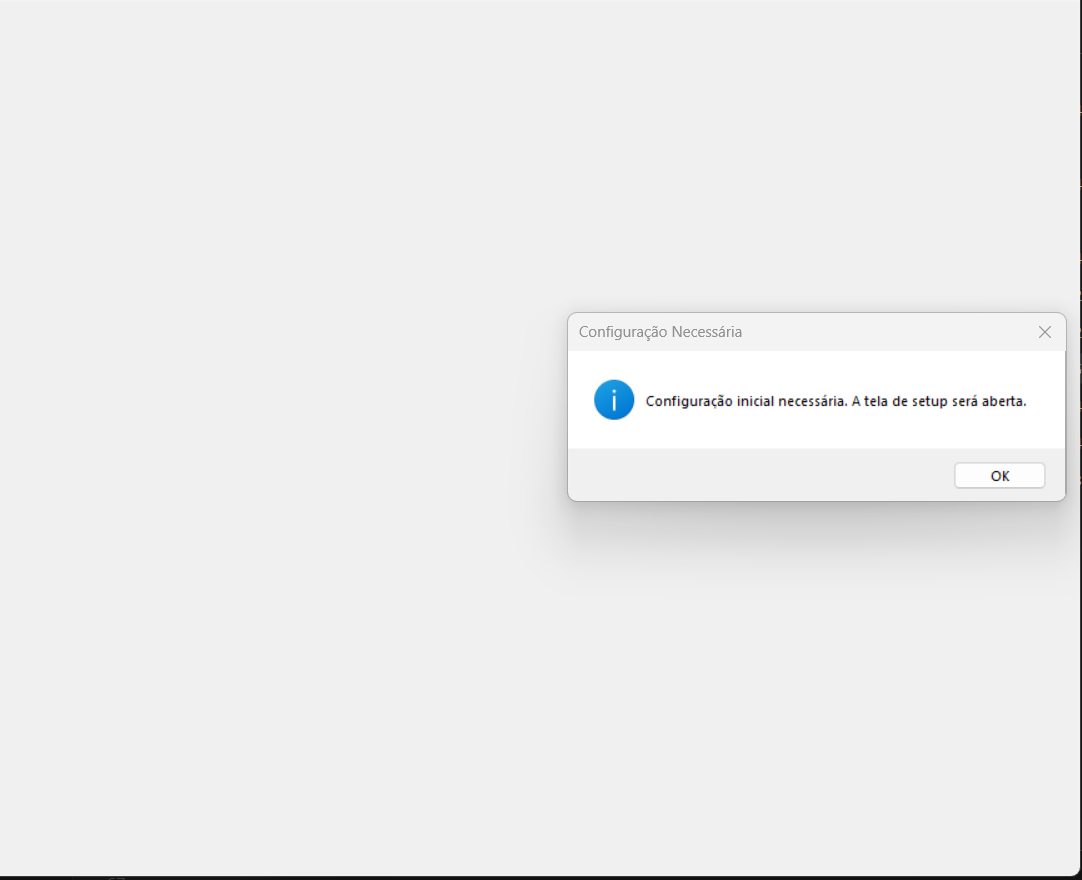
Configuração da Licença: Após a primeira execução, o sistema solicitará os dados de licença. Adicione as informações que você obterá no próximo passo:
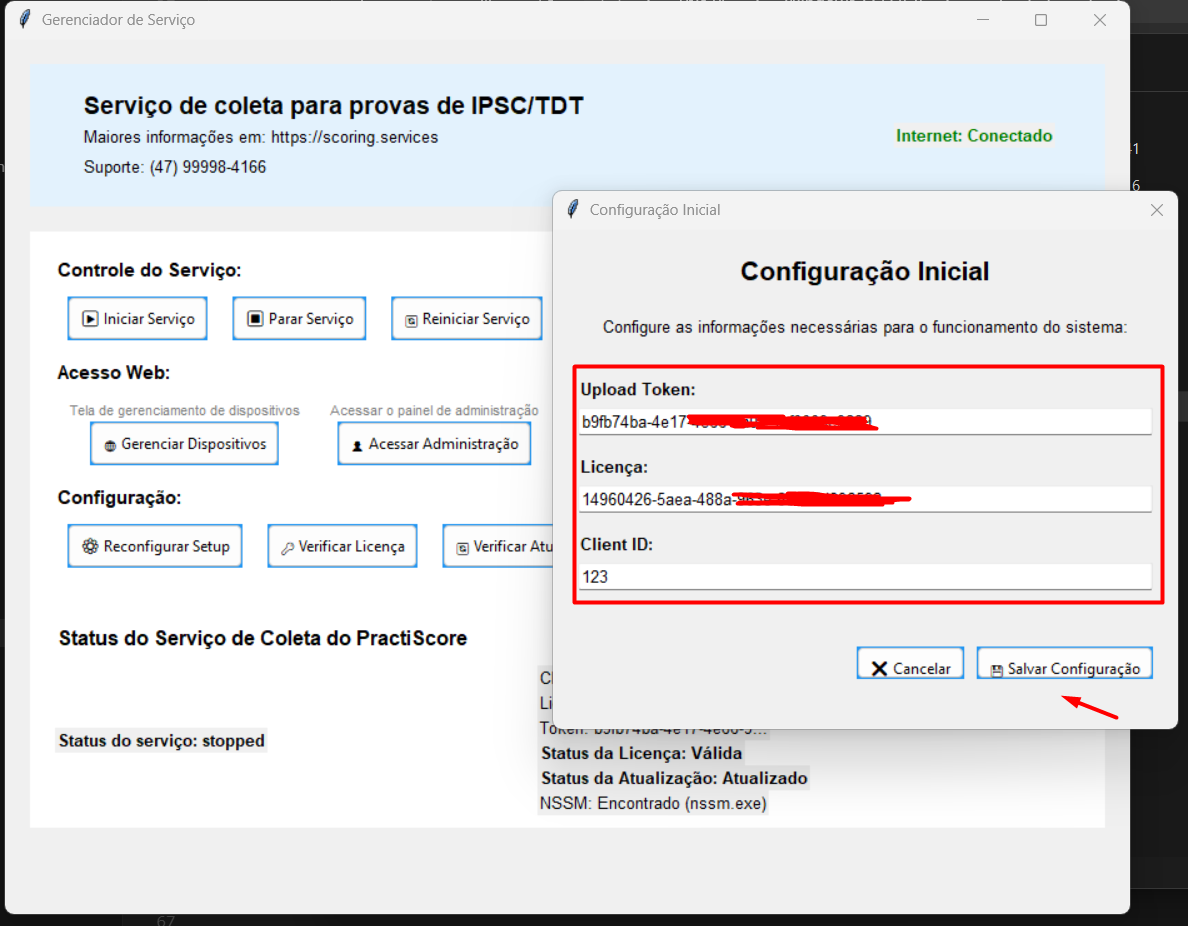
2.2 Obter Credenciais de Licença
O que fazer: Obter as credenciais necessárias para ativar o sistema O sistema irá solicitar a configuração da licença. Para obter as credenciais necessárias:
Passo 1: Acesse o portal de licenças
- Abra seu navegador e vá para: https://login.scoring.services
- Faça login com o seu usuário e senha
Passo 2: Navegar até o perfil
- Após fazer login, clique em Perfil no menu superior
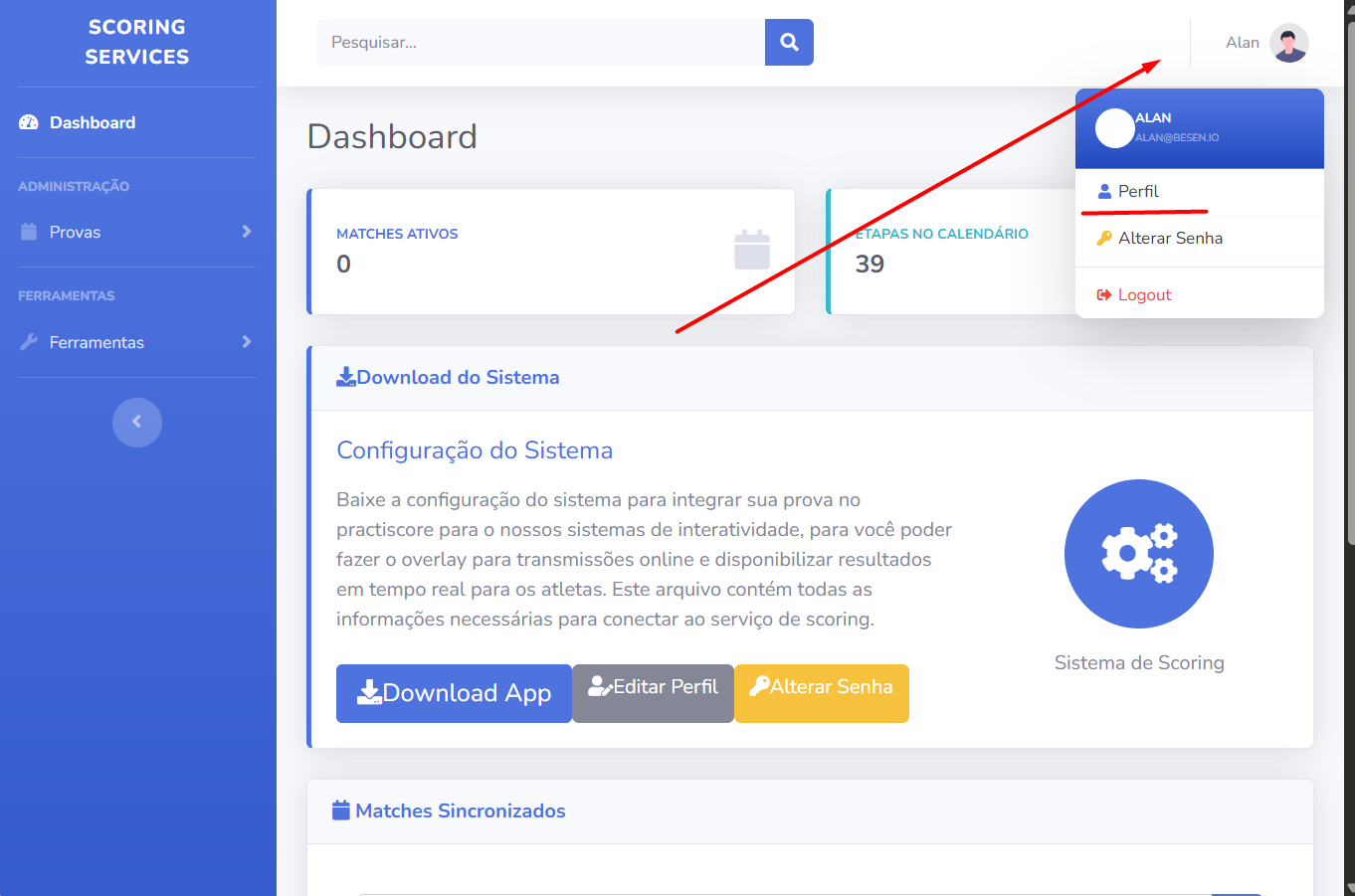
Passo 3: Copiar as credenciais
- Na seção de perfil, você encontrará três informações importantes:
- Licença: Código de ativação do sistema
- Token: Chave de autenticação
- User ID: Identificador do usuário
- Copie essas três informações (você precisará delas na próxima etapa)
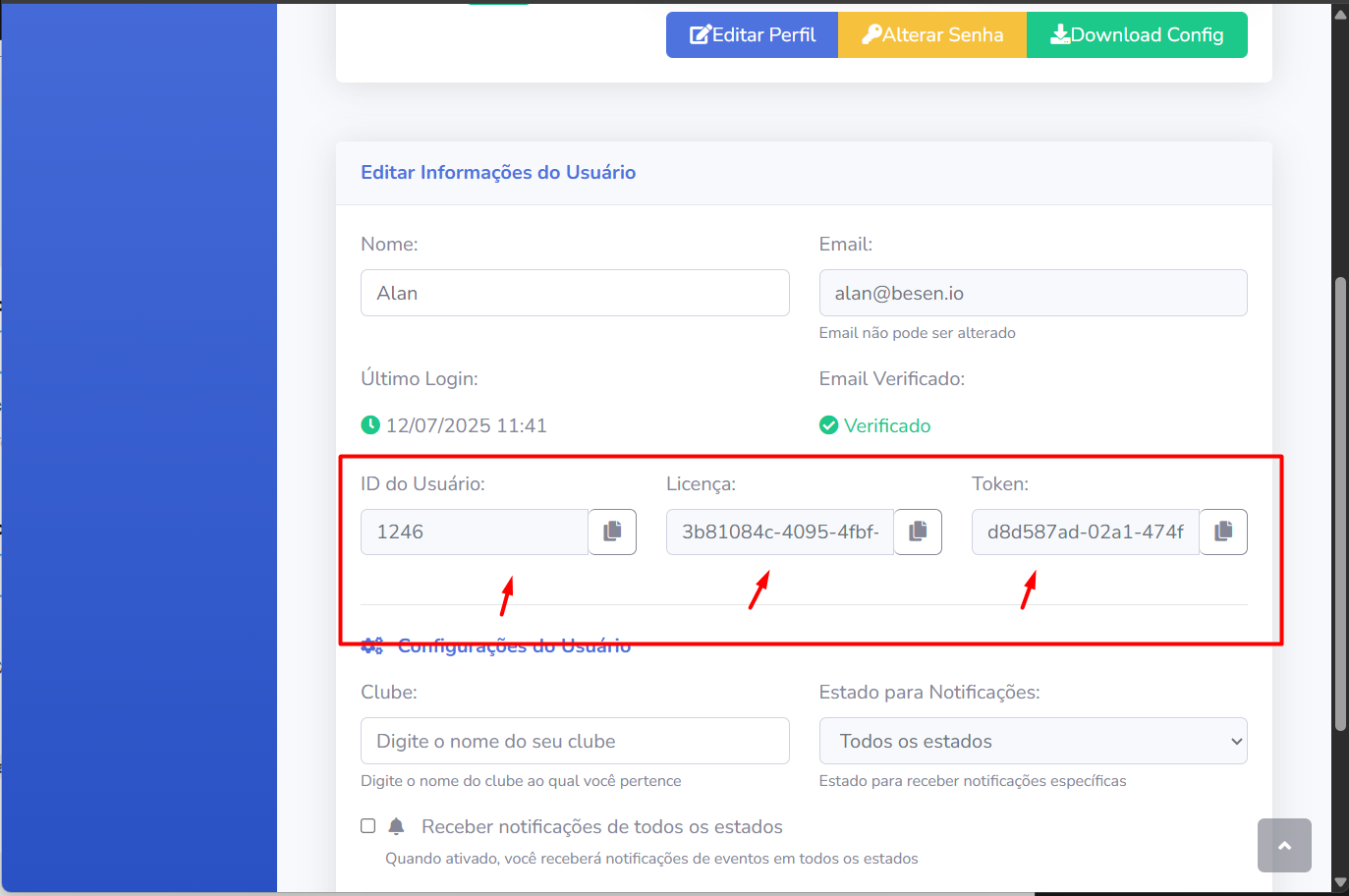
Dica: Mantenha essas informações em local seguro, pois serão necessárias para futuras configurações
3. Instalação e Inicialização do Serviço
3.1 Instalar o Serviço
O que fazer: Instalar o serviço do sistema no Windows Após configurar a licença, você terá a tela inicial onde instalará o serviço necessário:
- Clique no botão “Instalar Serviço” ou similar
- O que acontece: O sistema criará um serviço do Windows que rodará automaticamente
- Permissões: O Windows pode solicitar permissões de administrador - aceite
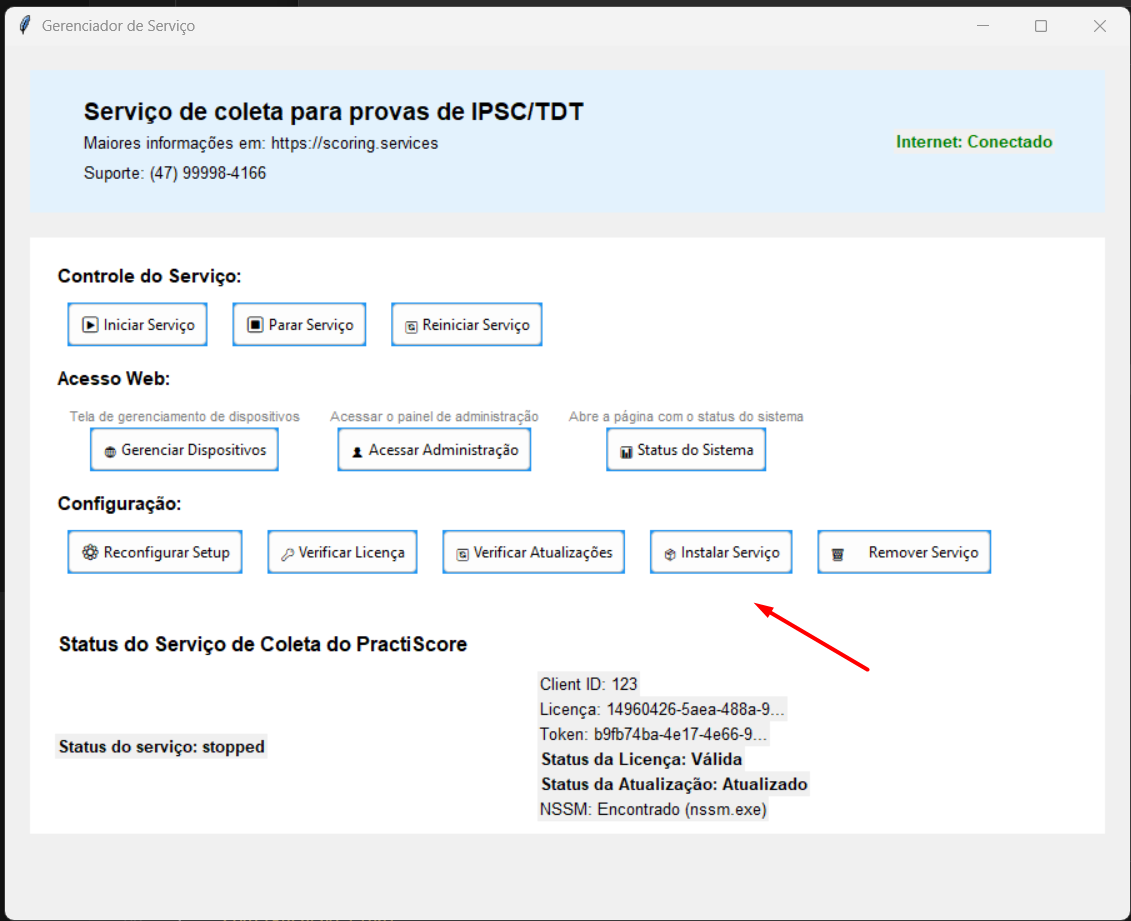
3.2 Iniciar o Serviço
O que fazer: Ativar o serviço para começar a funcionar Após instalar, você pode iniciar o serviço:
- Clique no botão “Iniciar Serviço” ou similar
- Status: O sistema mostrará que o serviço está “Rodando” ou “Ativo”
- Verificação: Uma luz verde ou indicador similar confirmará que está funcionando
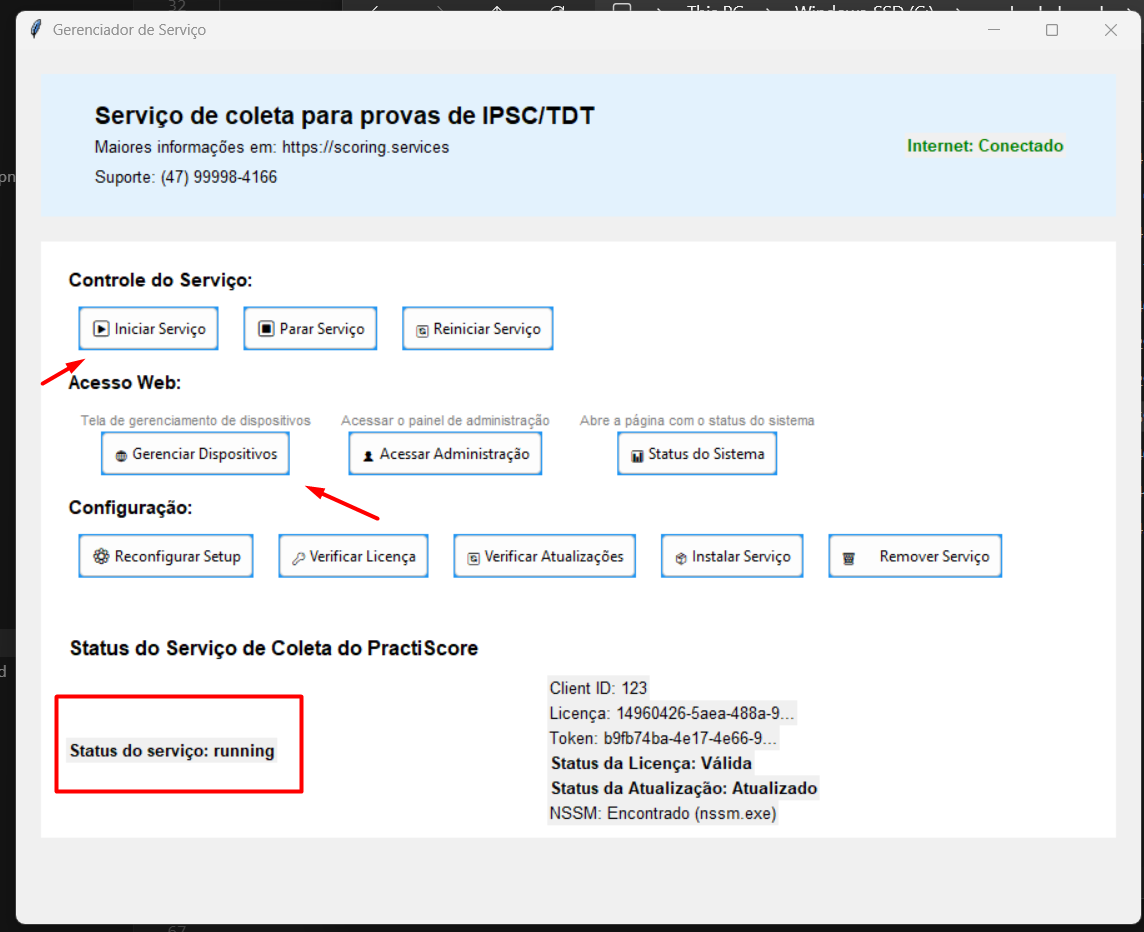
4. Configuração dos Tablets
4.1 Acessar a Interface de Dispositivos
O que fazer: Abrir a interface web para configurar os tablets Para configurar os tablets, você tem duas opções:
Opção 1 - Via URL direta:
- Abra seu navegador e acesse:
http://<IP>:5001/devices - **Substitua
** pelo IP do seu computador (exemplo: `http://192.168.1.100:5001/devices`)
Opção 2 - Via botão na interface:
- Clique no botão “Acessar” conforme imagem anterior após iniciar o serviço
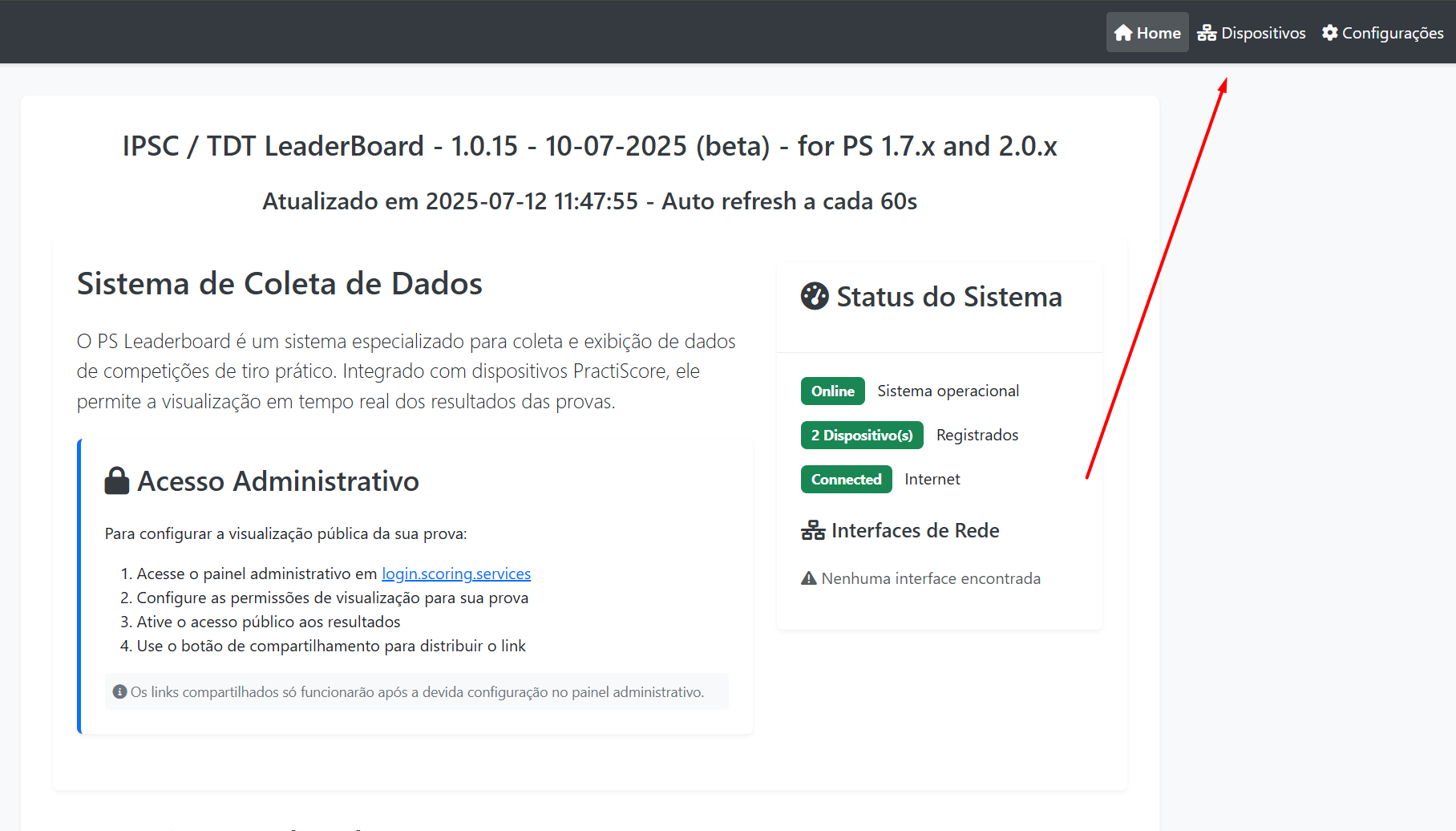
4.2 Escanear e Adicionar Tablets
O que fazer: Encontrar e conectar os tablets na rede Você pode fazer o scan e adicionar os tablets:
- Clique no botão “Iniciar Scan” ou similar
- O que acontece: O sistema procurará por tablets com PractiScore na rede local
- Tempo: O scan pode levar alguns segundos dependendo do tamanho da rede
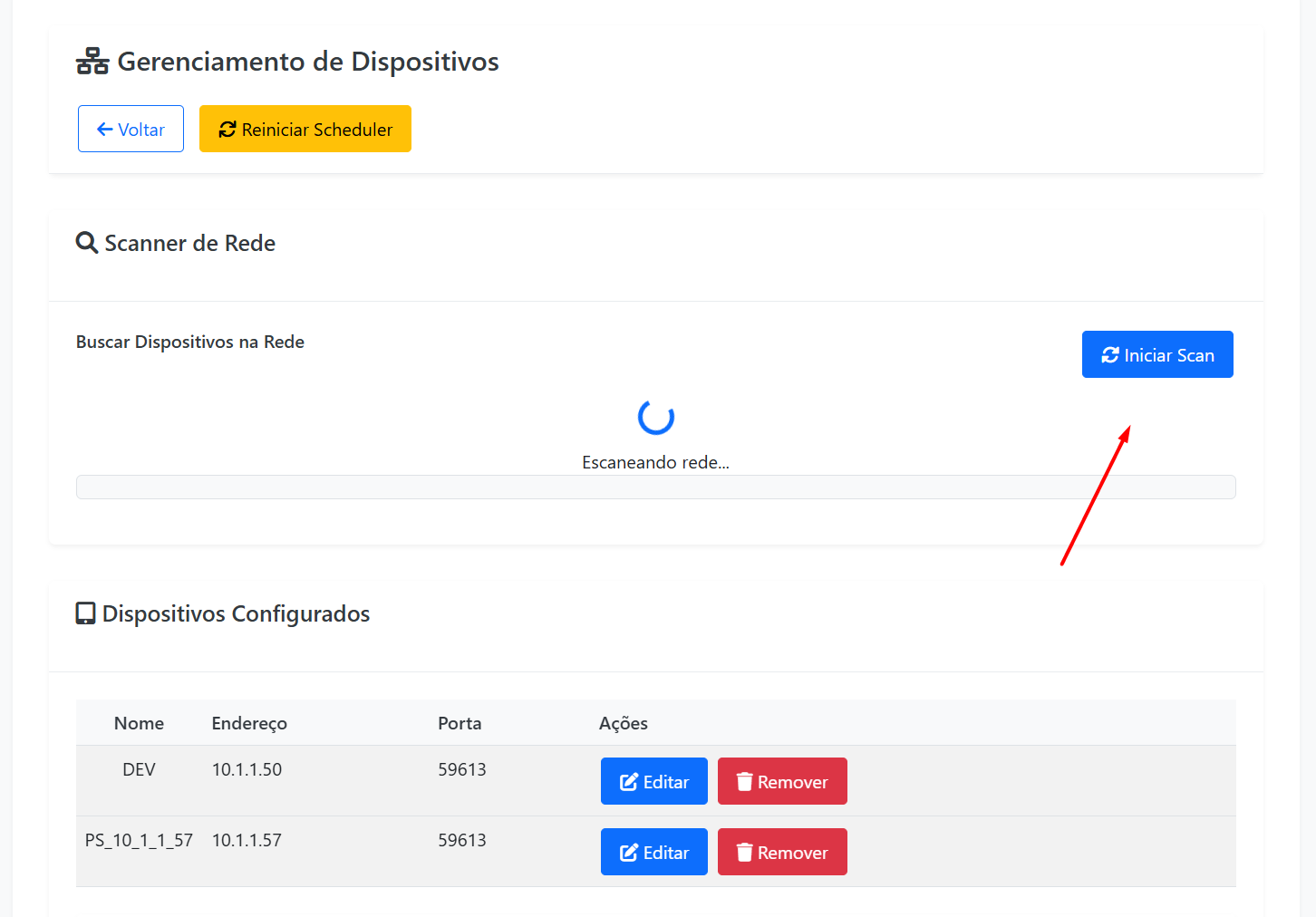
Adicionar os dispositivos encontrados:
- Na lista de dispositivos encontrados, selecione os tablets que deseja conectar
- Clique em “Adicionar” ou “Conectar” para cada tablet
- Confirmação: O sistema mostrará uma mensagem de sucesso para cada tablet adicionado
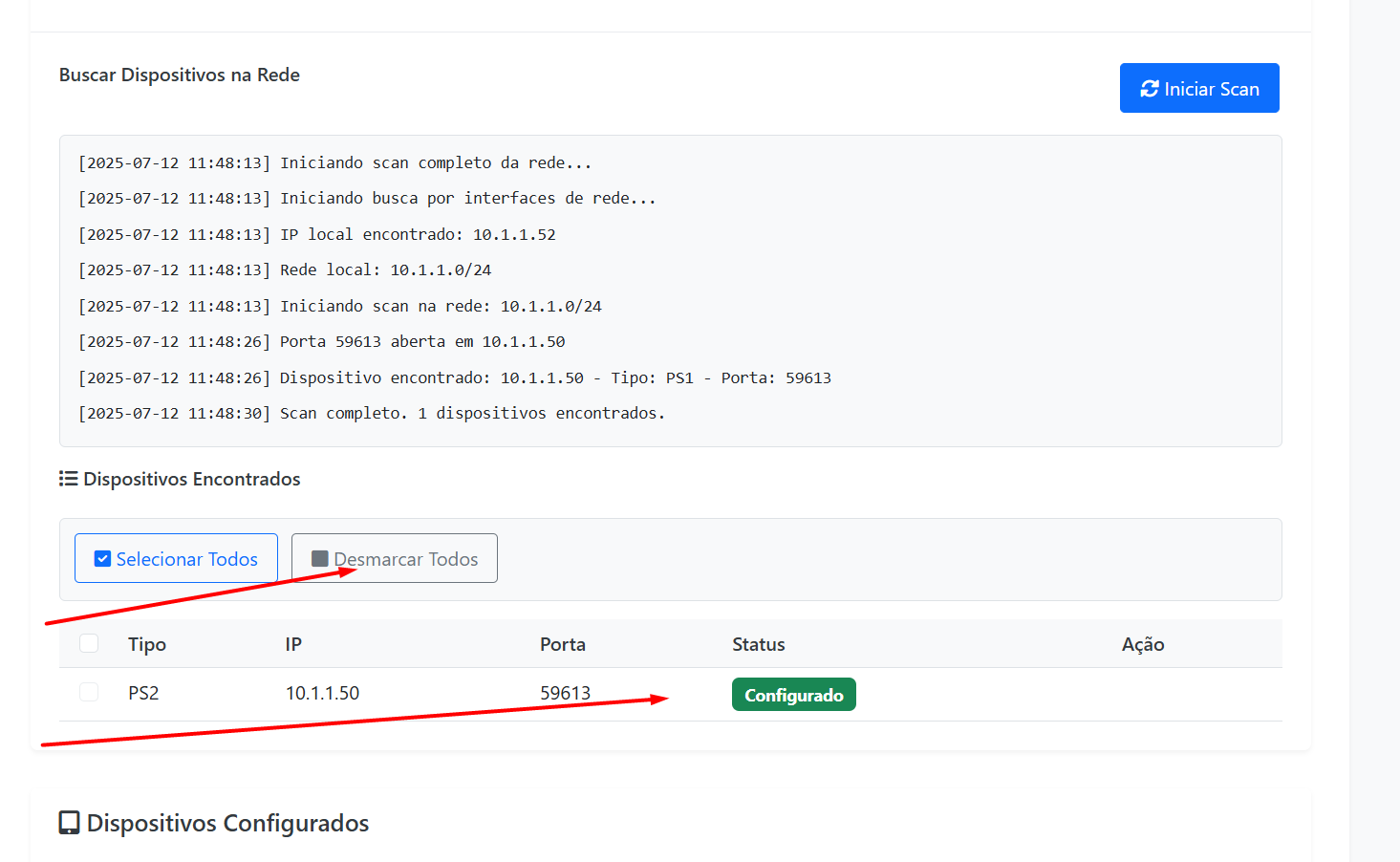
4.3 Reiniciar o Serviço
O que fazer: Aplicar as mudanças e reiniciar o sistema Após adicionar os dispositivos, é necessário reiniciar o serviço:
- Clique no botão “Reiniciar Serviço” ou similar
- Aguarde: O sistema parará e iniciará novamente automaticamente
- Confirmação: Volte para a tela principal quando o serviço estiver rodando novamente
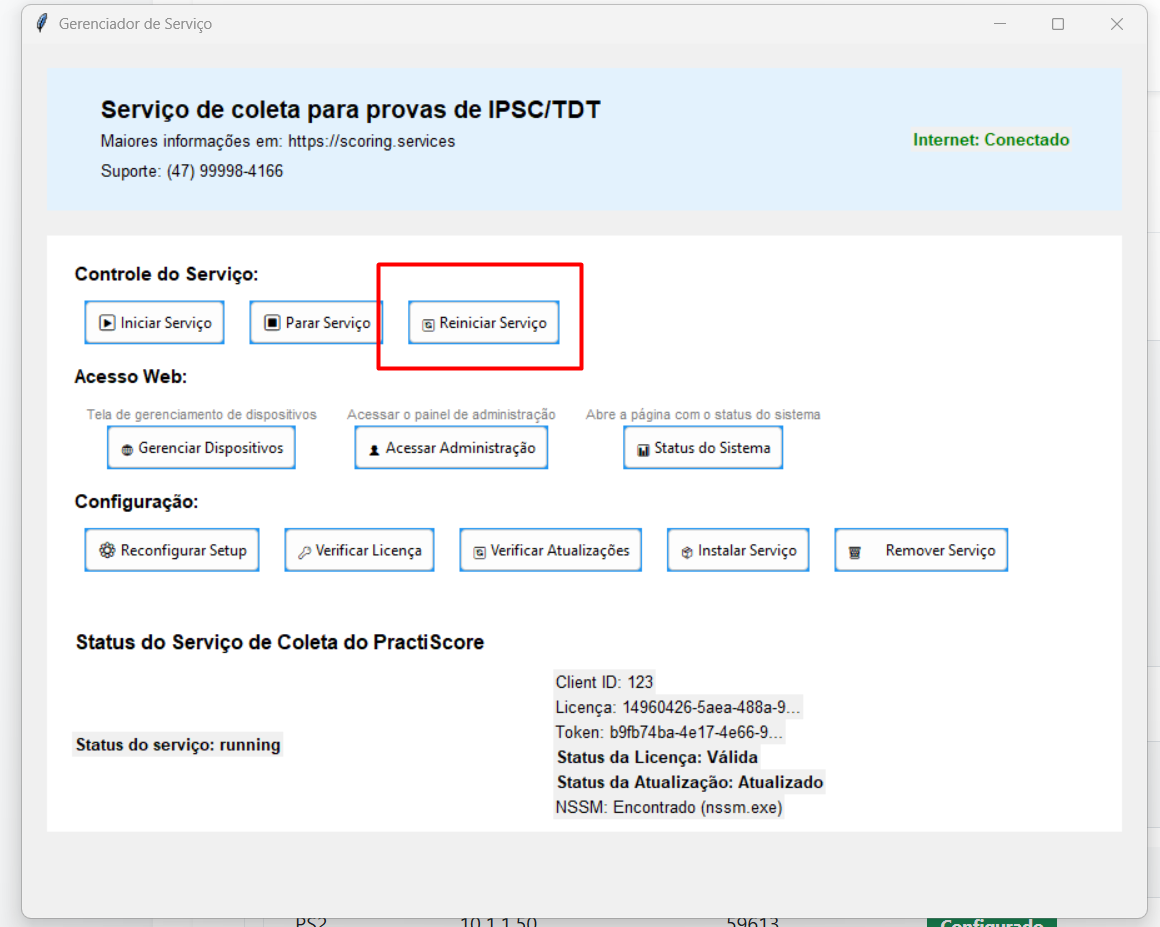
4.4 Verificar Dispositivos Conectados
O que fazer: Confirmar que os tablets estão conectados e funcionando Após isso, os dados começarão a aparecer automaticamente no painel de administração:
- Pré-requisito: Certifique-se de que o PractiScore está aberto no tablet
- Coleta de dados: O sistema começará a receber informações da prova automaticamente
- Tempo: Pode levar alguns segundos para os primeiros dados aparecerem
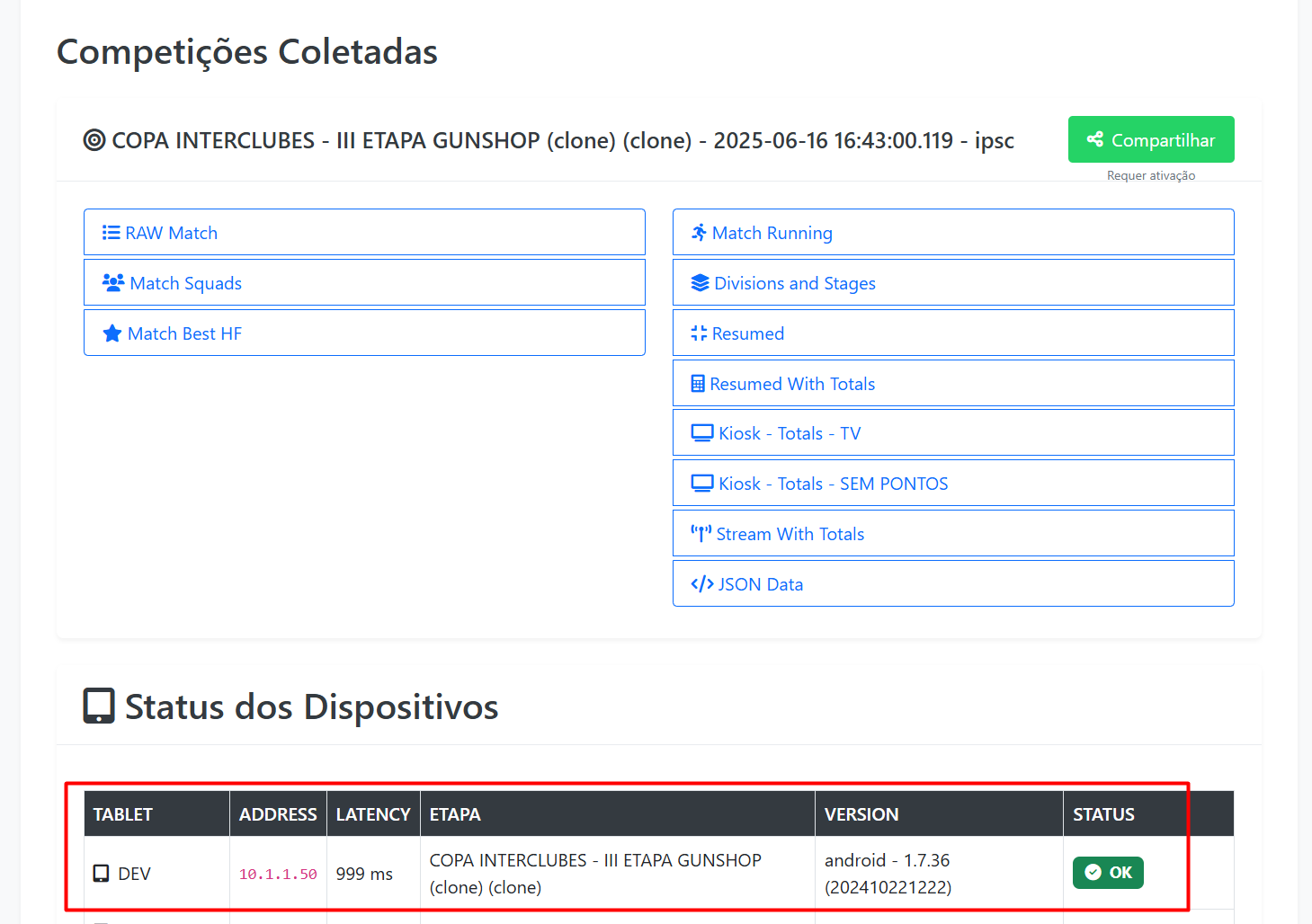
5. Configuração Final
5.1 Acesso ao Painel de Administração
O que fazer: Acessar o painel principal para visualizar a prova No painel de admin, você já irá ver a prova após 60 segundos:
- URL do painel de admin global: https://login.scoring.services
- Primeira visualização: A prova aparecerá automaticamente após 60 segundos
- Atualizações: Os dados se atualizam em tempo real conforme os atletas completam as etapas
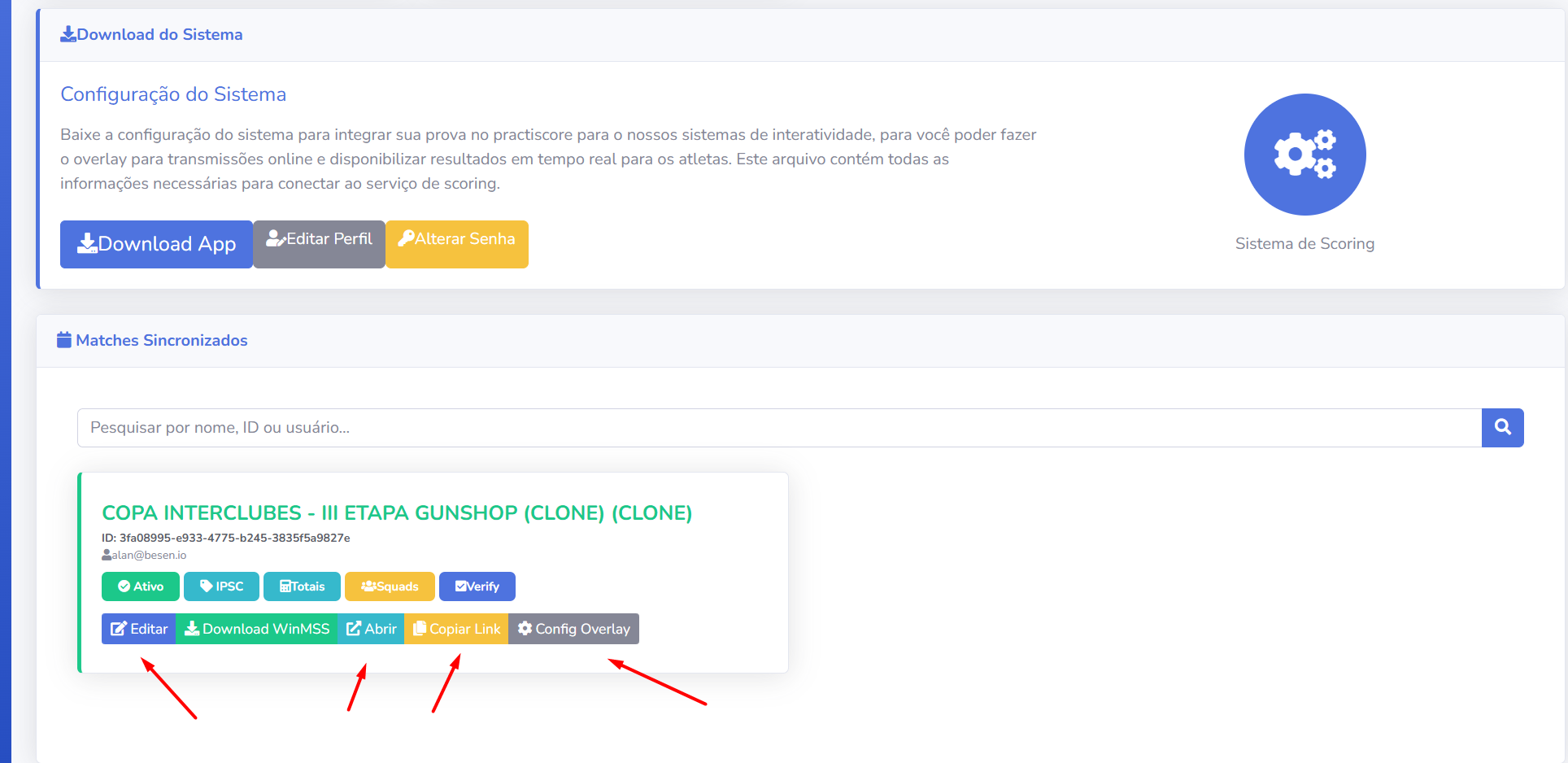
5.2 Funcionalidades Disponíveis
O que você pode fazer: Explorar as funcionalidades do sistema Após a configuração completa, você terá acesso a:
Para Atletas:
- Link público: Compartilhe o link com os atletas para que acompanhem suas posições
- Atualizações em tempo real: Os atletas veem suas posições atualizadas instantaneamente
- Acesso móvel: Os atletas podem acessar via https://m.scoring.services
Para Transmissões:
- Overlay para OBS Studio: Configure o overlay para transmissões ao vivo
- App Prism: Use o app Android ou iPhone para lives e transmissões
- Personalização: Configure cores, logos e informações da sua organização
Para Administradores:
- Painel de controle: Monitore todos os dispositivos conectados
- Configurações avançadas: Ajuste parâmetros específicos da prova
- Relatórios: Gere relatórios detalhados da competição
Próximos Passos
Após a instalação completa, recomendamos:
- Testar o sistema com uma prova pequena antes de usar em competições importantes
- Configurar o overlay para suas transmissões
- Treinar os árbitros no uso dos tablets
- Compartilhar a prova com os atletas usando o link gerado no sistema ou acessando https://m.scoring.services
Suporte
Se encontrar problemas durante a instalação:
- Verifique se todos os requisitos do sistema estão atendidos
- Certifique-se de que o firewall não está bloqueando as conexões
- Confirme que todos os dispositivos estão na mesma rede
- Entre em contato com o suporte técnico se necessário